サブドメインの設定
ここではサブドメインの設定方法について説明します。 サブドメインとは、URLの先頭の文字列「http://www.sample.ne.jp」の“www”の部分をさします。 ※メールアドレスとして利用することはできません。 |
|||||||
SSプランをご利用の方は、サービスマネージャよりお申し込みください。(1~3-1までの作業は不要です。3-2~3-4は任意で設定してください) |
|||||||
| 1. | サブドメインメニューを起動する | ||||||
|---|---|---|---|---|---|---|---|
| Pleskコントロールパネルにログイン後、サブドメインアイコンをクリックします。 | |||||||
 |
|||||||
| 2. | サブドメインを追加する | ||||||
[新しいサブドメインの追加]アイコンをクリックします。 |
|||||||
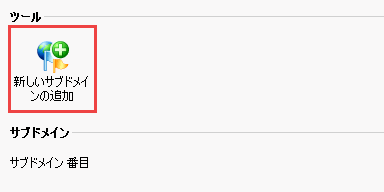 |
|||||||
| 3. | 詳細設定 | ||||||
詳細を設定するパネルが開きますので、以下の説明を参考に所定の箇所を埋めてください。 |
|||||||
3-1 任意のサブドメイン名を入力する任意のサブドメイン名を入力してください(最長63文字)。 サブドメイン名の先頭文字はアルファベット文字です。 サブドメイン名は大文字と小文字を区別します。 |
|||||||
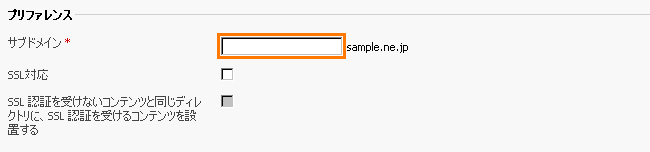 |
|||||||
3-2 FTPユーザについてこのサブドメインの利用者とメインドメインのWEBサイトの管理者が同一の場合は、[メインドメインのFTPユーザアカウントを利用する]オプションを選択したままにしておきます。 このサブドメインが、別の人物によって管理される別のWebサイトである場合は、[このサブドメイン用に異なるユーザアカウントを作成する]オプションを選択し、Webサイトのコンテンツを公開する場合に使用するFTPログイン名とパスワードを指定します。 |
|||||||
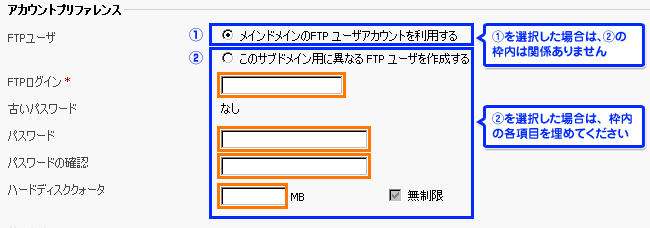 |
|||||||
|
|||||||
3-3 SSL対応ここでは、両方のチェックボックスにチェックを入れてください。 このサブドメインがセキュアなトランザクションを要求する場合、[SSL対応]チェックボックスを選択します。 便宜上、単一の場所すなわちhttpdocsディレクトリを通じてすべてのコンテンツを公開する方法を選択できます。 |
|||||||
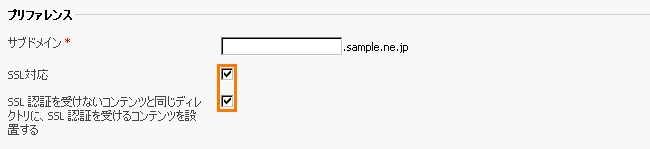 |
|||||||
3-4 プログラミング言語を指定Webサイトを作成する際に使用するプログラミング言語を指定します。 例えば、Webサイトが主にASPで作成され、アプリケーションヴォルトのアプリケーションなど、PHPで作成された複数のアプリケーションを使用している場合、[ASPサポート] チェックボックスと[PHPサポート]チェックボックスを選択します。 |
|||||||
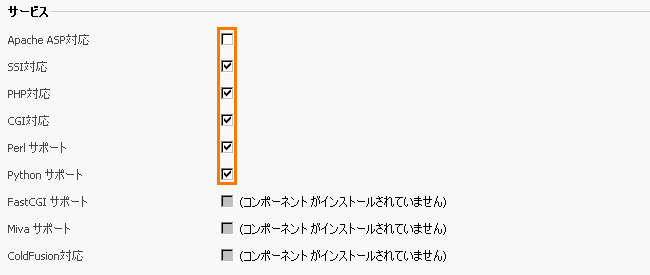 |
|||||||
[OK]をクリックして設定を完了します。 ※新しいサブドメインに関する情報がドメイン名システム(DNS)内に伝わり、利用できるようになるまでに最大48時間を要します。 |
|||||||
| 以上でサブドメインの設定が完了となります。 | |||||||






